当前位置:邮箱 >秀米编辑器使用教程详细介绍 >秀米编辑器怎么使用 >正文
已解决
秀米编辑器怎么用(秀米编辑器详细使用教程)
来自网友秀米编辑器使用教程详细介绍提问 提问时间:2023-04-16 10:51:57阅读次数:20
最佳答案
秀米编辑器怎么用(秀米编辑器详细使用教程)内容都在下面,请亲们详细阅读,祝您开心!
秀米编辑器是非常好用的公众号编辑器软件,不过有很多用户都不知道具体的使用方法,那么下面小编就为大家带来了秀米编辑器使用方法,一起来看看吧。
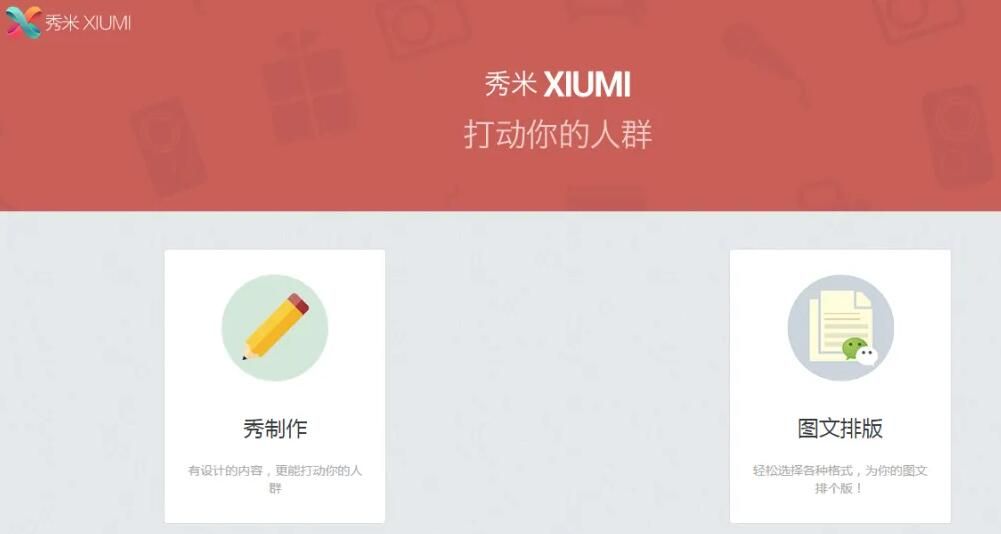
秀米编辑器怎么用
1、首先我们打开秀米编辑器,选择创建图文或H5。
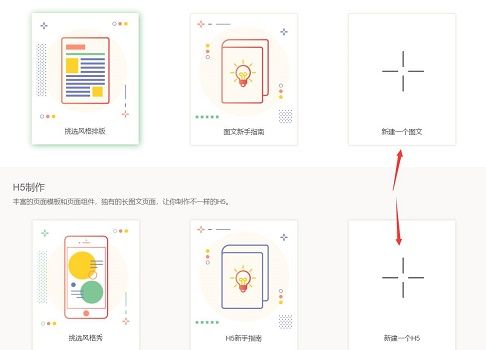
2、这里我们选择图文编辑,点击创建即可进入编辑页面。
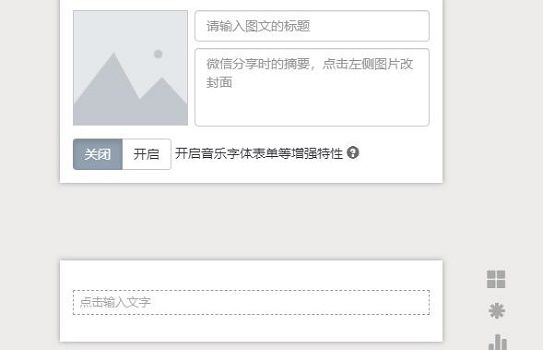
3、如图所示上半部分是文章标题、摘要,我们可以选择文章封面图片。
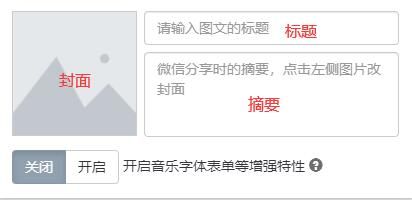
4、接着我们在下方文本框中可以输入想要的正文内容。
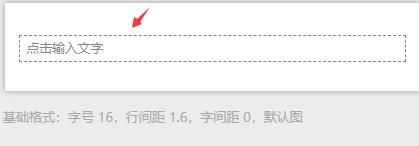
5、我们点击即可修改文本字体、字号、颜色、对齐、加粗、斜体、下划线、删除线,格式刷可以帮助我们快速同步格式。
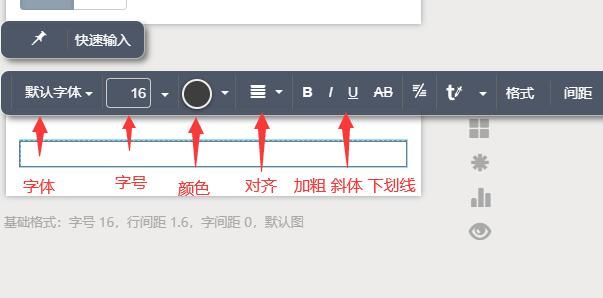
6、我们点击左上的图文模板,海量模板选择。
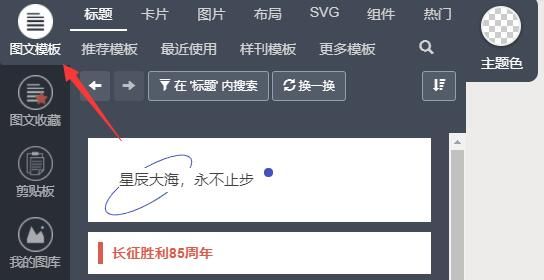
7、我们在布局中可以看到各种不同表格,上下左右滑动与布局模式。
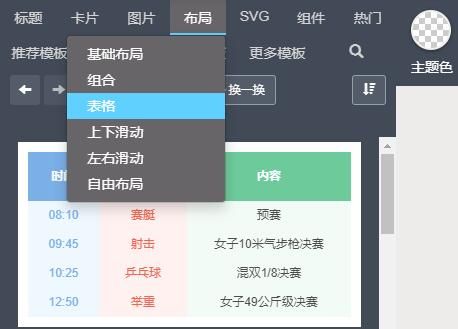
8、在SVG有许多有趣互动工具,比如文字弹幕、点击换图、滑动以及图片轮播等。
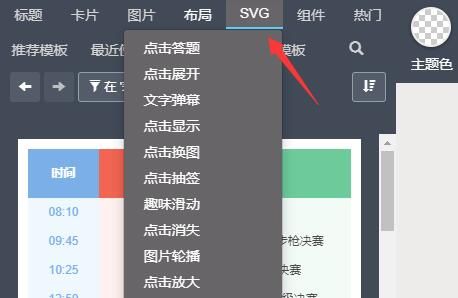
9、我们在组件可加入分割线、贴纸、公众号组件、二维码、、表单等不同的内容。
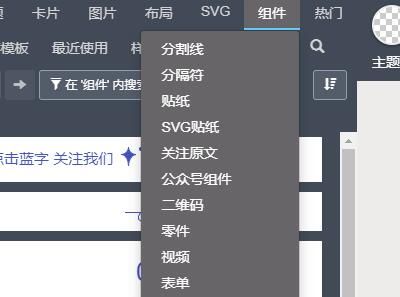
10、我们点击需要的模板即可直接加入正文部分。
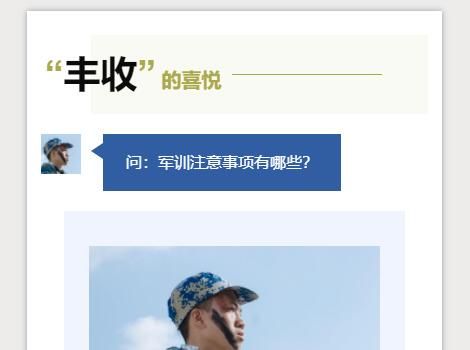
11、然后我们选中文字即可更改正文中的内容了。
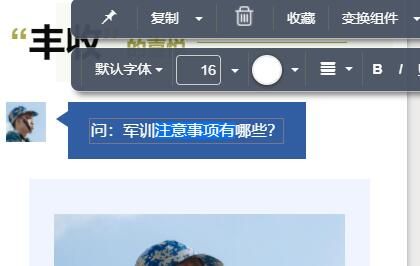
12、最后我们完成编辑后点击上方工具栏即可预览、保存,也可以直接导出到公众号中非常方便。
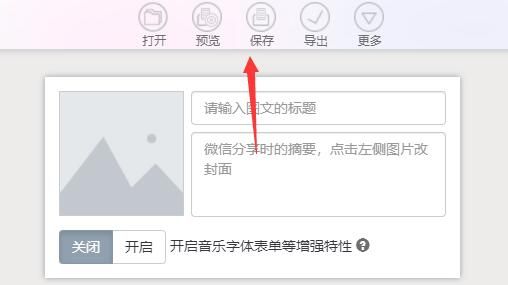
.jpg)
本文秀米编辑器怎么用(秀米编辑器详细使用教程)的内容就到这里,感谢大家的支持。
99%的人还看了
相关文章
猜你感兴趣
版权申明
本文"秀米编辑器怎么用(秀米编辑器详细使用教程) ":http://www.shhksgs.cn/1364.html 内容来自互联网,请自行判断内容的正确性。若本站收录的信息无意侵犯了贵司版权,请给我们来信(19581529@qq.com),我们会及时处理和回复
